w7锁屏密码怎么设置方法 电脑锁屏密码怎么设置window7
更新时间:2022-06-04 11:57:03作者:huige
一般电脑进入锁屏的话,只需要通过鼠标或者键盘就可以快速唤醒,但是很多人觉得这样不安全,就想要给锁屏设置密码,可是很多w7系统用户并不知道锁屏密码怎么设置,方法并不难,本文这就给大家讲解一下window7电脑锁屏密码的详细设置方法。
推荐:win7 64位系统正版下载
具体步骤如下:
1、首先打开你的电脑,然后在电脑的左下角找到如图所示的windows图表,点击该图标。

2、然后我们会发现有一个弹窗在弹窗的最右上角有一个自己的图标点击该图标。
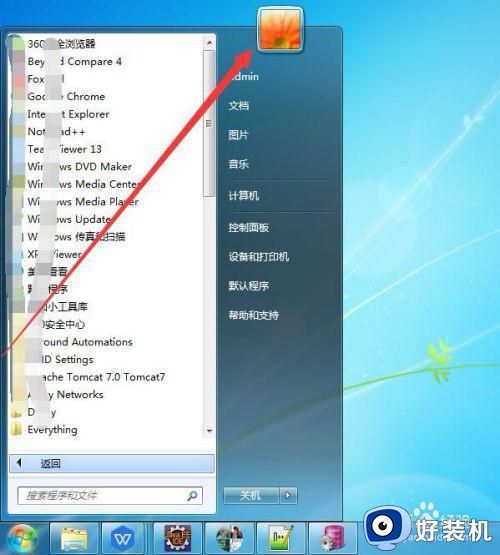
3、点击了图标之后,我们可以看到图标的左边有一行为添加密码也就是创建密码,这里点击进入设置密码。
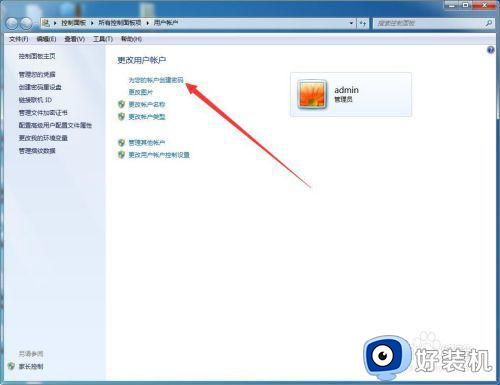
4、如果是第1次设置,直接输入新密码即可,记得最下面输入自己密码的提示。
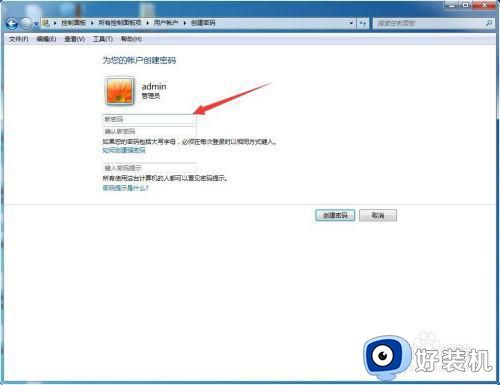
5、然后我们返回到桌面上,锁屏在开屏就可以发现,此时需要输入密码才可以进入。
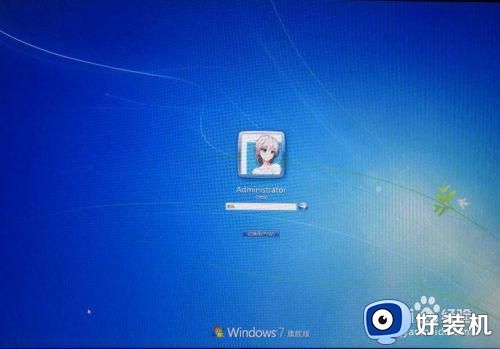
关于w7锁屏密码怎么设置方法就给大家讲述到这里了,设置锁屏密码可以让电脑隐私更加安全,喜欢的用户们可以学习上面的方法来进行设置,希望帮助到大家。
w7锁屏密码怎么设置方法 电脑锁屏密码怎么设置window7相关教程
- win7怎么设置锁屏密码 win7锁屏密码设置步骤
- 怎么设置电脑锁屏密码win7 win7电脑设置锁屏密码的步骤
- w7系统屏幕保护密码怎么设置 w7系统怎样设置屏保密码
- win7电脑如何设置锁屏密码 电脑win7怎么设置锁屏密码
- win7怎样设置锁屏密码 windows7锁屏密码设置方法
- 电脑win7怎么设置锁屏密码 win7电脑设置锁屏密码方法
- win7设置锁屏密码怎么设置 win7电脑设置锁屏密码在哪里
- win7屏幕锁屏密码怎么调 设置win7锁屏密码的详细步骤
- win7系统电脑怎么设置锁屏密码 win7设置锁屏密码的方法
- 电脑win7锁屏密码怎么设置 快速给win7电脑设置一个锁屏密码的方法
- win7访问win10共享文件没有权限怎么回事 win7访问不了win10的共享文件夹无权限如何处理
- win7发现不了局域网内打印机怎么办 win7搜索不到局域网打印机如何解决
- win7访问win10打印机出现禁用当前帐号如何处理
- win7发送到桌面不见了怎么回事 win7右键没有发送到桌面快捷方式如何解决
- win7电脑怎么用安全模式恢复出厂设置 win7安全模式下恢复出厂设置的方法
- win7电脑怎么用数据线连接手机网络 win7电脑数据线连接手机上网如何操作
win7教程推荐
- 1 win7每次重启都自动还原怎么办 win7电脑每次开机都自动还原解决方法
- 2 win7重置网络的步骤 win7怎么重置电脑网络
- 3 win7没有1920x1080分辨率怎么添加 win7屏幕分辨率没有1920x1080处理方法
- 4 win7无法验证此设备所需的驱动程序的数字签名处理方法
- 5 win7设置自动开机脚本教程 win7电脑怎么设置每天自动开机脚本
- 6 win7系统设置存储在哪里 win7系统怎么设置存储路径
- 7 win7系统迁移到固态硬盘后无法启动怎么解决
- 8 win7电脑共享打印机后不能打印怎么回事 win7打印机已共享但无法打印如何解决
- 9 win7系统摄像头无法捕捉画面怎么办 win7摄像头停止捕捉画面解决方法
- 10 win7电脑的打印机删除了还是在怎么回事 win7系统删除打印机后刷新又出现如何解决
